Yazar:
Christy White
Yaratılış Tarihi:
11 Mayıs Ayı 2021
Güncelleme Tarihi:
13 Mayıs Ayı 2024

İçerik
İPhone'unuzu iTunes'a bağlamadan doğrudan iCloud'dan geri yükleyebilirsiniz! Maalesef, iPhone'unuzdaki tüm verileri ve ayarları tamamen silmeniz gerekir - zaman alan bir prosedür - ardından önceki bir iCloud yedeklemesinden geri yüklemeniz gerekir.
Adım atmak
Bölüm 1/2: iPhone'unuzu silme
 Düşünmek iPhone'unuzu yedekleyin Devam etmeden önce iCloud'da. İPhone'unuzun içeriğini sileceğiniz ve ardından iPhone'unuzdan en son verileri alacağınız için, verilerinizi yedeklemek, geri yüklediğinizde verilerinizin olabildiğince güncel olmasını sağlar. Bu işlemi tamamladıktan sonra iPhone'unuzu silerek devam edebilirsiniz.
Düşünmek iPhone'unuzu yedekleyin Devam etmeden önce iCloud'da. İPhone'unuzun içeriğini sileceğiniz ve ardından iPhone'unuzdan en son verileri alacağınız için, verilerinizi yedeklemek, geri yüklediğinizde verilerinizin olabildiğince güncel olmasını sağlar. Bu işlemi tamamladıktan sonra iPhone'unuzu silerek devam edebilirsiniz. - Bir iCloud yedeklemesinden geri yükleyebilmeniz için iPhone'unuzu "iPhone'umu Bul" bölümünden kaldırmanız gerekir.
 Yazılımınızın güncel olduğundan emin olun. İOS'un en son sürümünü kullanmıyorsanız iCloud'dan geri yükleyemezsiniz. Güncellemeleri kontrol etmek için:
Yazılımınızın güncel olduğundan emin olun. İOS'un en son sürümünü kullanmıyorsanız iCloud'dan geri yükleyemezsiniz. Güncellemeleri kontrol etmek için: - Açmak için Ayarlar uygulamasına dokunun.
- "Genel" sekmesine dokunun.
- "Yazılım Güncelleme" seçeneğine dokunun.
- Bir güncelleme varsa "İndir ve Yükle" ye dokunun.
 "Genel" sekmesine dönün. Güncellemeniz gerekirse, Ayarları yeniden açmak için Ayarlar uygulamasına tekrar dokunmanız gerekecektir.
"Genel" sekmesine dönün. Güncellemeniz gerekirse, Ayarları yeniden açmak için Ayarlar uygulamasına tekrar dokunmanız gerekecektir.  "Sıfırla" seçeneğine dokunun. Bu, Genel menünün altındadır.
"Sıfırla" seçeneğine dokunun. Bu, Genel menünün altındadır. 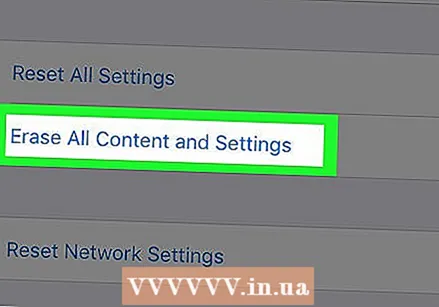 "Tüm İçeriği ve Ayarları Sil" e dokunun. İPhone'unuzun bir PIN'i varsa, devam etmek için onu girmeniz gerekecektir.
"Tüm İçeriği ve Ayarları Sil" e dokunun. İPhone'unuzun bir PIN'i varsa, devam etmek için onu girmeniz gerekecektir. 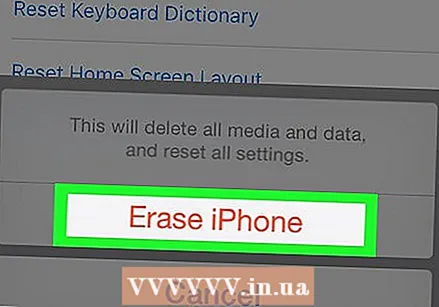 "İPhone'u Sil" e dokunun. Bu, ekranın alt kısmındadır; üzerine dokunmak silme işlemini başlatacaktır.
"İPhone'u Sil" e dokunun. Bu, ekranın alt kısmındadır; üzerine dokunmak silme işlemini başlatacaktır.  İPhone'unuzun sıfırlamayı bitirmesini bekleyin. Bu bir kaç dakika sürebilir. Tamamlandığında, iPhone'unuzu geri yüklemeye başlayabilirsiniz.
İPhone'unuzun sıfırlamayı bitirmesini bekleyin. Bu bir kaç dakika sürebilir. Tamamlandığında, iPhone'unuzu geri yüklemeye başlayabilirsiniz.
Bölüm 2/2: iPhone'unuzu geri yükleyin
 Kilidi açmak için telefonunuzun ekranındaki "Kilidi açmak için kaydırın" metnini kaydırın. Bu, kurulum sürecini başlatacaktır.
Kilidi açmak için telefonunuzun ekranındaki "Kilidi açmak için kaydırın" metnini kaydırın. Bu, kurulum sürecini başlatacaktır.  Sonraki ekranda istenen dile dokunun. Bu, telefonunuzun varsayılan dilini ayarlar.
Sonraki ekranda istenen dile dokunun. Bu, telefonunuzun varsayılan dilini ayarlar.  Tercih ettiğiniz bölgeye dokunun. Bu, "Ülkenizi veya bölgenizi seçin" ekranında belirtilir; Bu, telefonunuzun varsayılan konumunu ayarlayacaktır.
Tercih ettiğiniz bölgeye dokunun. Bu, "Ülkenizi veya bölgenizi seçin" ekranında belirtilir; Bu, telefonunuzun varsayılan konumunu ayarlayacaktır.  Bağlanmak için bir Wi-Fi ağı seçin. Ayrıca bu adımı atlayabilirsiniz.
Bağlanmak için bir Wi-Fi ağı seçin. Ayrıca bu adımı atlayabilirsiniz.  Apple Kimliğinizi ve parolanızı "Etkinleştirme Kilidi" ekranına girin. Bu kimlik bilgileri, iPhone'unuzu kurarken kullandığınızlarla aynı olmalıdır.
Apple Kimliğinizi ve parolanızı "Etkinleştirme Kilidi" ekranına girin. Bu kimlik bilgileri, iPhone'unuzu kurarken kullandığınızlarla aynı olmalıdır. - Devam etmek için "İleri" ye dokunmalısınız.
- İPhone'unuzu kurduktan sonra Apple Kimliği parolanızı değiştirdiyseniz bu parolayı kullanın.
 Konum hizmetlerini etkinleştirmeyi veya devre dışı bırakmayı seçin. Hangisini seçeceğinizden emin değilseniz, ekranınızın altındaki "Konum hizmetlerini kapat" a dokunun.
Konum hizmetlerini etkinleştirmeyi veya devre dışı bırakmayı seçin. Hangisini seçeceğinizden emin değilseniz, ekranınızın altındaki "Konum hizmetlerini kapat" a dokunun.  Seçtiğiniz bir şifre girin ve onaylamak için tekrar girin. Dilerseniz bunu daha sonra da yapabilirsiniz.
Seçtiğiniz bir şifre girin ve onaylamak için tekrar girin. Dilerseniz bunu daha sonra da yapabilirsiniz. 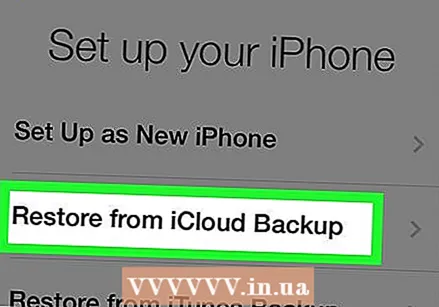 "Uygulamalar ve Veriler" ekranında "iCloud Yedeklemesinden Geri Yükle" ye dokunun. Bu, kurtarma sürecini başlatır.
"Uygulamalar ve Veriler" ekranında "iCloud Yedeklemesinden Geri Yükle" ye dokunun. Bu, kurtarma sürecini başlatır.  Apple Kimliğinizi ve parolanızı tekrar girin. Bu, iCloud yedekleme dosyalarını kontrol etmek içindir.
Apple Kimliğinizi ve parolanızı tekrar girin. Bu, iCloud yedekleme dosyalarını kontrol etmek içindir.  Devam etmek için "Kabul Ediyorum" a dokunun. Bu, ekranınızın sağ alt tarafındadır; "Kabul Ediyorum" a dokunduktan sonra bir iCloud yedekleme tarihi seçmeniz istenecektir.
Devam etmek için "Kabul Ediyorum" a dokunun. Bu, ekranınızın sağ alt tarafındadır; "Kabul Ediyorum" a dokunduktan sonra bir iCloud yedekleme tarihi seçmeniz istenecektir.  Yedekleme işlemini başlatmak için istenen iCloud yedekleme tarihine dokunun. Bir iCloud geri yüklemesinin birkaç dakika süreceğini unutmayın.
Yedekleme işlemini başlatmak için istenen iCloud yedekleme tarihine dokunun. Bir iCloud geri yüklemesinin birkaç dakika süreceğini unutmayın.  İPhone'unuzun geri yüklemeyi bitirmesini bekleyin. Bu bir kaç dakika sürebilir.
İPhone'unuzun geri yüklemeyi bitirmesini bekleyin. Bu bir kaç dakika sürebilir.  İstendiğinde Apple Kimliği parolanızı girin. Bu, telefonunuzu ve verilerini geri yükleyecektir. Telefonunuzun uygulamalarının güncellenmesi ve eski durumlarına geri dönmesi için fazladan uzun bir süre beklemeniz gerekeceğini unutmayın.
İstendiğinde Apple Kimliği parolanızı girin. Bu, telefonunuzu ve verilerini geri yükleyecektir. Telefonunuzun uygulamalarının güncellenmesi ve eski durumlarına geri dönmesi için fazladan uzun bir süre beklemeniz gerekeceğini unutmayın.
İpuçları
- İCloud'a yedeklemek için yeterli alanınız yoksa her zaman iTunes'dan yedekleyebilir ve geri yükleyebilirsiniz.
- Bunu manuel olarak yapmayı tercih ederseniz, iPhone'unuzu iCloud web sitesinden de silebilirsiniz.
Uyarılar
- İCloud'da yedekleme için yeterli alanınız yoksa önce daha fazla depolama alanı satın almanız gerekir.



